So speichern oder übertragen Sie Ihre bevorzugten Registrierungsschlüssel auf einen anderen PC

Wenn Sie die Windows-Registrierung häufig verwenden, haben Sie wahrscheinlich einige Lieblingsspeicherorte mit einem Lesezeichen versehen. Der Registrierungs-Editor speichert diese Favoriten in der Registrierungsdatenbank. Sie können sie also einfach sichern oder auf einen anderen PC übertragen.
Standardwarnung: Der Registrierungseditor ist ein leistungsfähiges Werkzeug. Durch den Missbrauch kann das System instabil oder sogar funktionsunfähig werden. Dies ist ein ziemlich einfacher Hack und solange Sie sich an die Anweisungen halten, sollten Sie keine Probleme haben. Wenn Sie jedoch noch nie zuvor mit diesem Programm gearbeitet haben, sollten Sie zunächst die Verwendung des Registrierungs-Editors durchlesen, bevor Sie beginnen. Sichern Sie auf jeden Fall die Registrierung (und Ihren Computer!), Bevor Sie Änderungen vornehmen.
Navigieren Sie im Registrierungs-Editor zum folgenden Schlüssel:
HKEY_CURRENT_USER \ Software \ Microsoft \ Windows \ CurrentVersion \ Applets \ Regedit \ Favorites
Jeder Ihrer Favoriten wird in String-Werten innerhalb von gespeichert Favoriten Schlüssel. Um sie zu sichern, müssen Sie nur diesen Schlüssel exportieren. Klicken Sie mit der rechten Maustaste auf den Favoriten-Schlüssel und wählen Sie "Exportieren".
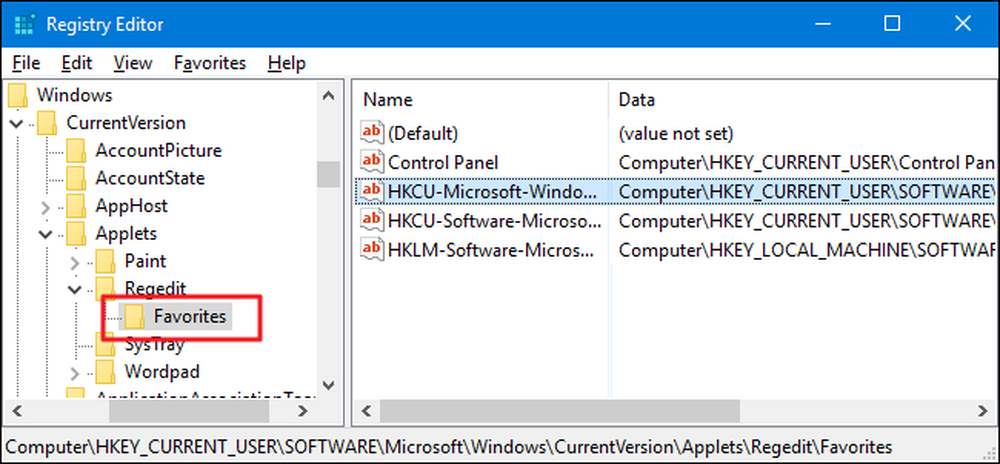
Speichern Sie die REG-Datei an einem beliebigen Ort. Um diese Favoriten wiederherzustellen, doppelklicken Sie einfach auf die REG-Datei auf dem PC, an der Sie diese Favoriten speichern möchten, und folgen Sie den Anweisungen, um sie in die Registry auf diesem PC zu importieren.

Wenn Sie die Datei importieren, werden die Favoriten der Liste der Favoriten im Registrierungs-Editor auf diesem PC hinzugefügt. Beachten Sie jedoch, dass ein aktueller Favoritenstandort überschrieben wird, wenn der importierte Favorit den gleichen Namen wie der aktuelle Favorit hat.




